SmartKalk er bygget rundt et hovedvindu som er designet for at det skal være enkelt å kalkulere uansett hvilket nivå du ønsker å jobbe på. Du kan konsentrere deg kun om elementer og hovedpostene i en kalkulasjon, men for den som ønsker det er det like enkelt å skaffe seg oversikt og kontroll ved å se på detaljene i kalkulasjonen helt ned på ressursnivå.
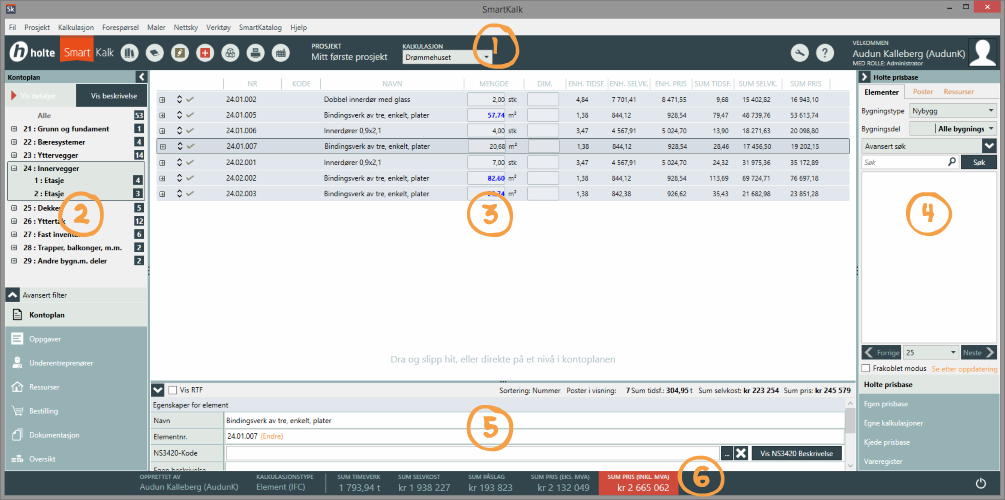
1: Heading i kalkylebildet
Her finner du de meste brukte snarveiene og informasjon om hvilken kalkulasjon du jobber i og hvem som er innlogget. Her er også tilgang til alle menyene for programmet.
Kontoplanlisten vil kunne variere alt etter hvilken type kalkulasjon eller konfigurasjon du valgte ved ny kalkulasjon. For elementkalkyle er øverste nivå en liste over bygningsdeler, for en postkalkyle er dette gjerne kapitler. Disse listene er redigerbare og du kan ved høyreklikk legge til, endre og slette i disse listene. Dersom du har importert en IFC fil vil listen med bygningsdeler bli automatisk opprettet i henhold til modellen. Du kan også velge å bytte mellom å se detaljbildet og beskrivelsesbildet i kalkyleområdet.
Her vil du til en hver tid se kalkylen for den bygningsdelen eller kapittelet som er valgt på venstre side. Det er mulig å gruppere like elementer sammen. Her vil være opptil 4 nivåer alt etter innholdet i kalkylen. Øverste nivået er «gruppe», så kommer element, post og tilslutt ressurs. Under selve kalkylen vil en kunne se egenskapene for det som til en hver tid er markert. Du navigerer i dette området med tab, enter, piltaster, museklikk og menyvalg på høyreklikk. Se Alternativer og kolonneinnstillinger i forhold til å vise kun den informasjonen du ønsker.
Her har du tilgang til Holte prisbase som følger med programmet. Dette er et utvalg i fra vår kalkylenøkkel. Her finner du elementer, poster og ressurser. Disse kan du lagre som egen maler og knytte til bygningstyper som du selv kan bestemme. Du kan også lage egne ressurser, poster og elementer med bakgrunn i importerte varelister eller egne varer. Dersom noen deler prisbase med deg vil du kunne finne denne her som en egen fane, (fanen «Kjede prisbase» i bildet).
I dette området ser du informasjon om kalkyleobjektet du har valgt i kalkylen.
Nederst i vinduet får du en oversikt til gjeldende kalkulasjon. Antall timer, selvkost, sum påslag og kalkulert pris eks og inkl mva..